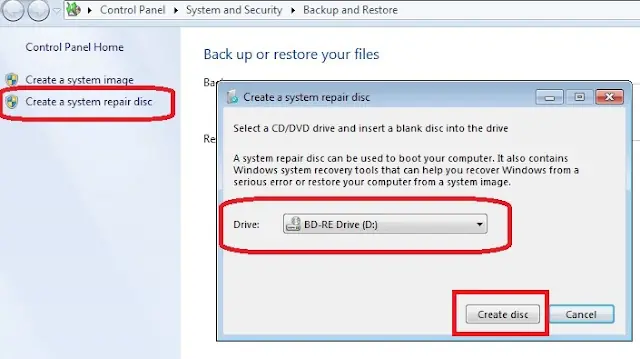Salam pembaca! Windows 7 adalah salah satu sistem operasi yang masih banyak digunakan hingga saat ini. Namun, terkadang pengguna mengalami masalah yang memerlukan pemulihan sistem ke kondisi awal. Dalam artikel ini, kami akan membahas secara terperinci tentang cara restore Windows 7.
1. Menggunakan Fitur Restore Bawaan Windows 7
Windows 7 dilengkapi dengan fitur restore bawaan yang dapat membantu Anda mengembalikan sistem ke titik pemulihan sebelumnya. Caranya adalah:
- Buka Control Panel melalui Start Menu.
- Pilih “System and Security” dan kemudian klik “Backup and Restore”.
- Pada jendela Backup and Restore, klik “Restore my files” atau “Restore all users’ files” tergantung pada kebutuhan Anda.
- Ikuti panduan yang muncul untuk memilih titik pemulihan yang ingin Anda kembalikan.
- Klik “Next” dan tunggu proses restore selesai.
Kelebihan dari metode ini adalah mudah digunakan dan tidak memerlukan perangkat lunak tambahan. Namun, kekurangannya adalah pemulihan hanya berlaku untuk file dan pengaturan pengguna, bukan sistem operasi itu sendiri.
2. Menggunakan Disk Instalasi Windows 7
Jika Anda tidak dapat mengakses sistem Windows 7 atau mengalami masalah yang lebih serius, Anda dapat menggunakan disk instalasi Windows 7 untuk melakukan restore. Berikut adalah langkah-langkahnya:
- Setel BIOS komputer Anda agar dapat booting dari DVD atau USB.
- Masukkan disk instalasi Windows 7 ke dalam komputer dan restart.
- Pilih bahasa yang diinginkan dan klik “Next”.
- Klik “Repair your computer” di sudut kanan bawah layar.
- Pilih “Windows 7” sebagai sistem operasi yang ingin Anda perbaiki.
- Klik “Next” dan pilih “System Restore”.
- Pilih titik pemulihan yang ingin Anda kembalikan dan ikuti petunjuk yang muncul.
- Tunggu hingga proses restore selesai dan restart komputer Anda.
Kelebihan dari metode ini adalah Anda dapat mengembalikan seluruh sistem operasi ke titik pemulihan sebelumnya. Namun, kekurangannya adalah Anda memerlukan disk instalasi Windows 7 dan proses restore mungkin memakan waktu lebih lama.
3. Alternatif Lain
Selain menggunakan fitur restore bawaan Windows 7 dan disk instalasi, ada juga beberapa alternatif lain yang dapat Anda coba:
- Menggunakan perangkat lunak pihak ketiga seperti EaseUS Todo Backup, Acronis True Image, atau Macrium Reflect.
- Menggunakan perintah “sfc /scannow” melalui Command Prompt untuk memperbaiki file sistem yang rusak.
- Menggunakan fitur System Image Backup untuk membuat salinan cadangan sistem yang dapat dipulihkan jika terjadi masalah di masa depan.
Tabel: Cara Restore Windows 7
| No. | Metode | Kelebihan | Kekurangan |
|---|---|---|---|
| 1 | Fitur Restore Bawaan | Mudah digunakan, tidak memerlukan perangkat lunak tambahan | Hanya berlaku untuk file dan pengaturan pengguna, bukan sistem operasi itu sendiri |
| 2 | Disk Instalasi Windows 7 | Dapat mengembalikan seluruh sistem operasi ke titik pemulihan sebelumnya | Memerlukan disk instalasi Windows 7, proses restore mungkin memakan waktu lebih lama |
| 3 | Perangkat Lunak Pihak Ketiga | Menawarkan fitur yang lebih canggih dan lebih fleksibel | Memerlukan pengunduhan dan instalasi perangkat lunak tambahan |
FAQ (Frequently Asked Questions)
Berikut adalah beberapa pertanyaan yang sering diajukan seputar cara restore Windows 7:
- 1. Apa bedanya antara fitur restore bawaan Windows 7 dan perangkat lunak pihak ketiga?
Fitur restore bawaan Windows 7 hanya berlaku untuk file dan pengaturan pengguna, sementara perangkat lunak pihak ketiga dapat mengembalikan seluruh sistem operasi ke titik pemulihan sebelumnya.
- 2. Apakah saya dapat mengembalikan Windows 7 tanpa kehilangan data?
Ya, Anda dapat menggunakan fitur restore bawaan Windows 7 atau perangkat lunak pihak ketiga untuk mengembalikan sistem tanpa kehilangan data. Namun, disarankan untuk melakukan backup data terlebih dahulu sebagai langkah pencegahan.
- 3. Berapa lama waktu yang dibutuhkan untuk melakukan restore Windows 7?
Waktu yang dibutuhkan untuk melakukan restore Windows 7 tergantung pada metode yang digunakan dan ukuran data yang akan dipulihkan. Proses restore dapat memakan waktu beberapa menit hingga beberapa jam.
Kesimpulan
Restore Windows 7 merupakan langkah penting untuk memperbaiki masalah sistem dan mengembalikan sistem ke kondisi awal. Anda dapat menggunakan fitur restore bawaan Windows 7, disk instalasi Windows 7, atau perangkat lunak pihak ketiga sebagai metode restore. Pastikan untuk memilih metode yang sesuai dengan kebutuhan Anda. Semoga artikel ini bermanfaat bagi Anda yang sedang mencari cara restore Windows 7.